
Er zijn veel redenen waarom we misschien meer dan één streamingkanaal tegelijk willen bekijken. Soms omdat een van onze favoriete kanalen simulcasting is; anderen, omdat een streamer met anderen samenwerkt. Je wilt de beste content niet missen, maar je weet ook niet wie je moet kiezen. Hoe bekijk je meerdere streams op Twitch?
Voordat we verder gaan, vertelden we je al dat het perfect mogelijk is om meerdere streams tegelijkertijd op Twitch te bekijken. De meest voor de hand liggende manier is om meerdere tabbladen op het scherm te rangschikken: er worden meerdere browservensters geopend en naast elkaar geplaatst. Dan is het gewoon een kwestie van bepaalde aspecten zoals de volumeregeling aanpassen en klaar.
Zie ook: Hoe te streamen op Twitch en wat je nodig hebt
Dat kan werken als we een relatief groot scherm hebben. Zo niet, dan zullen we veel details missen in de uitzendingen van die games. Het is ook nogal onhandig om van tabblad naar tabblad te springen. Gelukkig is het mogelijk verzamel verschillende streams in een enkel web.
Vanaf het platform zelf: Groepsstream
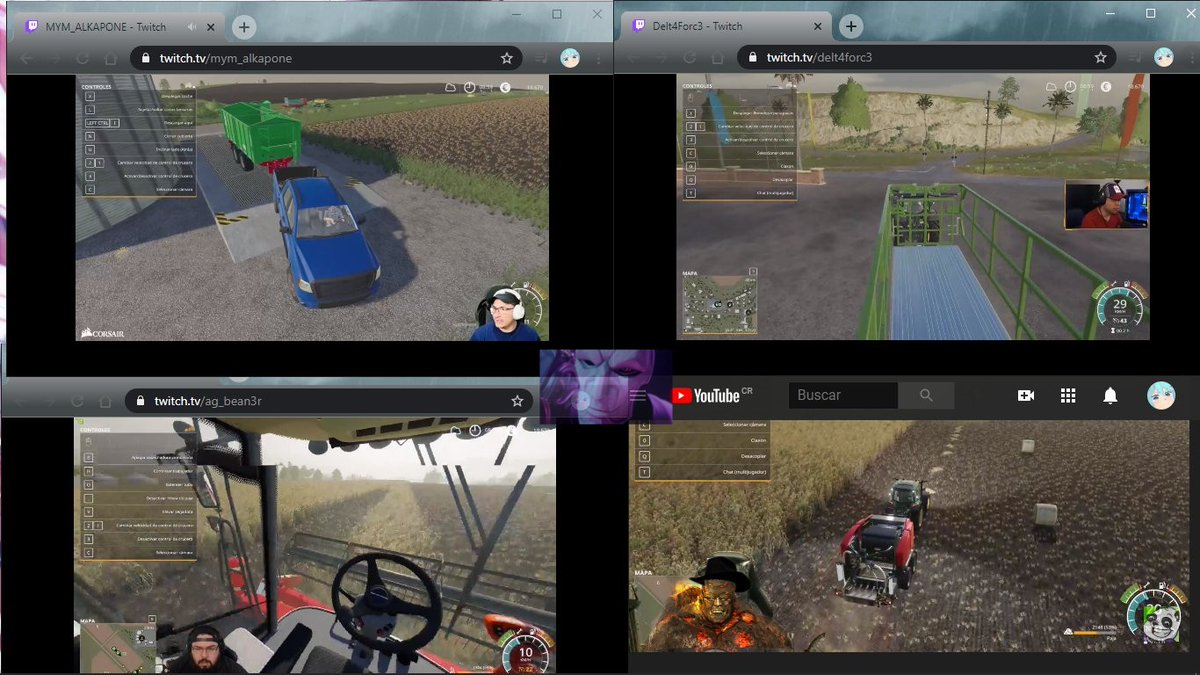
Meerdere streams op Twitch bekijken met de optie Groepsstream
De optie van Groepsstream maakt een streamingverbinding mogelijk van maximaal vier makers live via een enkel venster. Voor de kijker een waar genot, vooral als we het hebben over teamspellen van het type strijd koninklijk.
Als we een van deze groepsuitzendingen willen bijwonen, hoeven we alleen maar op zoek te gaan naar "Squadstream" in het filtergedeelte van Twitch. We zijn ervan afhankelijk, ja, dat de streamers alles correct hebben geconfigureerd.
In het geval dat we degenen zijn die de overdracht uitvoeren, kunnen we: Een uitnodiging sturen op de volgende manier: we klikken op "Een kanaal toevoegen" en we zullen de naam schrijven van de gebruiker die we willen uitnodigen voor onze groep (de uitnodigingen zijn voor maximaal 3 kanalen). Het is belangrijk om ervoor te zorgen dat deze kanalen live zijn voordat u de uitnodiging verzendt.
Zodra de uitnodigingen zijn geaccepteerd, hoeft u alleen maar op . te klikken «Start groepsstream». Als je dit doet, wordt er een banner weergegeven op de kanaalpagina's van streamers zodat kijkers alles in groepsmodus kunnen bekijken.
Let op: in het geval van mobiel kijken, kijkers kunnen maximaal 3 zenders tegelijk bekijken; in het geval van groepen van 4 kanalen, moeten ze selecteren welke 3 kanalen van die 4 ze willen zien. Deze beperking is in het belang van de kijkkwaliteit, om voor alle kijkers in gelijke mate optimaal te zijn.
Externe websites gebruiken
Als we meerdere streams tegelijk willen bekijken, zijn er meerdere pagina's die toegang geven tot meerdere kanalen tegelijk. Dit zijn de beste:
multi-twitch
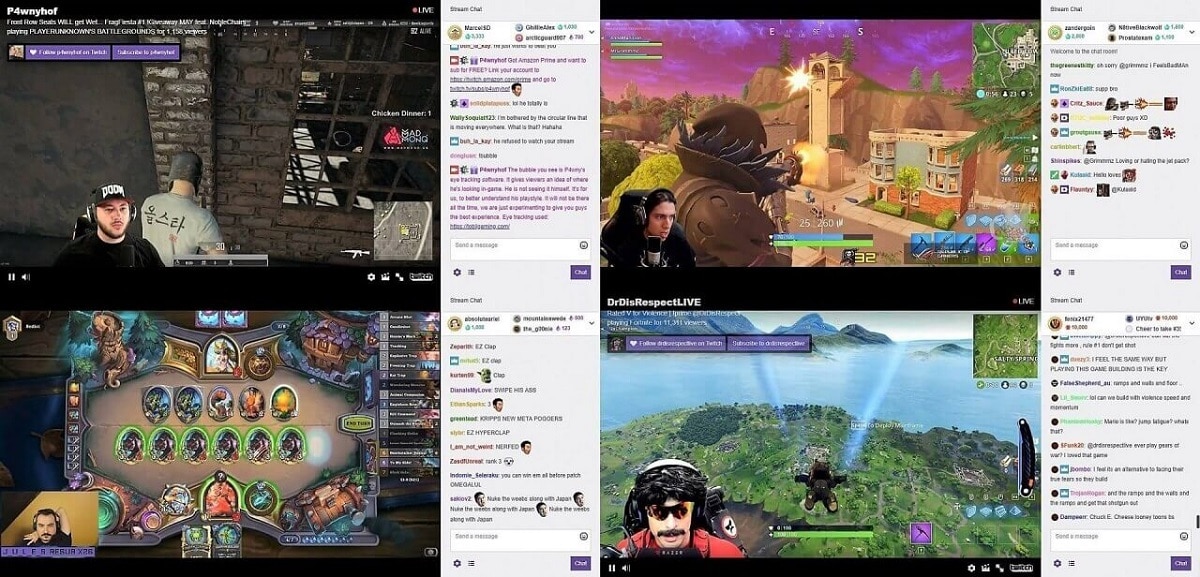
Meerdere streams op Twitch bekijken met Multitwitch
Het webadres van Twitch-kanalen is vergelijkbaar met dat van YouTube. De gebruikersnaam verschijnt na het backslash-symbool. Een voorbeeld: http://www.twitch.tv/user-one. Dat is waar de sleutel tot het gebruik van Multitwitch ligt.
Hoe werkt het? laten we even zeggen voorbeeld bekijken dat we een duel willen zien tussen twee streamers (gebruiker één en gebruiker twee), die het spel uitzenden vanaf hun respectieve kanalen. In dit geval zullen we in onze browser het volgende schrijven:
http://www.multitwitch.tv/usuario-uno/usuario-dos
Door dit te doen, automatisch belangrijkste domeinnaam verandert van Twitch in Multitwitch. Het is een website die is geïntegreerd in het Twitch-systeem en wordt gebruikt als een tool om de kanalen te openen die we willen toevoegen. Hiermee zullen we niet alleen de afbeelding zien en naar de originele audio luisteren, maar we zullen ook de opmerkingen van andere kijkers kunnen volgen.
In het bovenstaande voorbeeld verwijzen we naar slechts twee kanalen, hoewel in werkelijkheid je kunt zoveel kanalen toevoegen als je wilt, zolang elke gebruikersnaam wordt gescheiden door een backslash. Hierbij moet gezegd worden dat de goede werking in ieder geval zal afhangen van de kracht van onze computer.
Enlace: multitwitch.tv
multistre.am
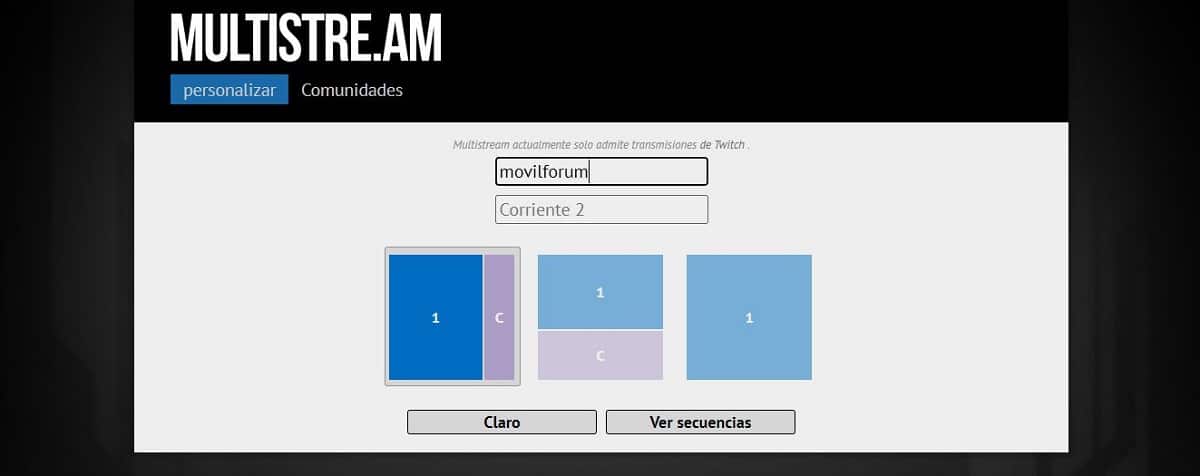
hoofdwebsite multistre.am
Een andere goede optie om meerdere streams op Twitch te bekijken. De gebruikswijze is net zo eenvoudig als Multitwitch. In dit geval volstaat het om de links toe te voegen in het vak dat verschijnt wanneer we de pagina openen. Op deze manier kunnen we een onbeperkt aantal streams openen, hoewel het voor een optimale werking niet wordt aanbevolen dat dit meer dan drie of vier zijn.
Naast de basisfuncties, multistre.am Het biedt ons ook de mogelijkheid om het tabblad te gebruiken "Gemeenschap", waar u actuele informatie kunt krijgen over de meest opvallende streaming-uitzendingen.
Enlace: multistream.am
Twitch Theater

Meerdere streams tegelijk op Twitch bekijken met Twitch Theater
Om meerdere streams op Twitch te bekijken, is een van de websites die het proberen waard is Twitch Theater . Hiermee kunnen we verschillende streamers bekijken in multi-window-modus. Om dit te doen, moet u eerst het adres van de eerste invoeren via de optie «Streamen en video's». Om meer toe te voegen, gaat u gewoon terug naar hetzelfde tabblad en voert u een nieuw adres in. De streams verschijnen op het scherm en delen de ruimte.
Een bijzonder interessante functie van Twitch Theater is de auto-save, om de streams te herstellen als we de pagina per ongeluk sluiten.
Enlace: twitchtheater.tv
Meerdere zeldzame druppel
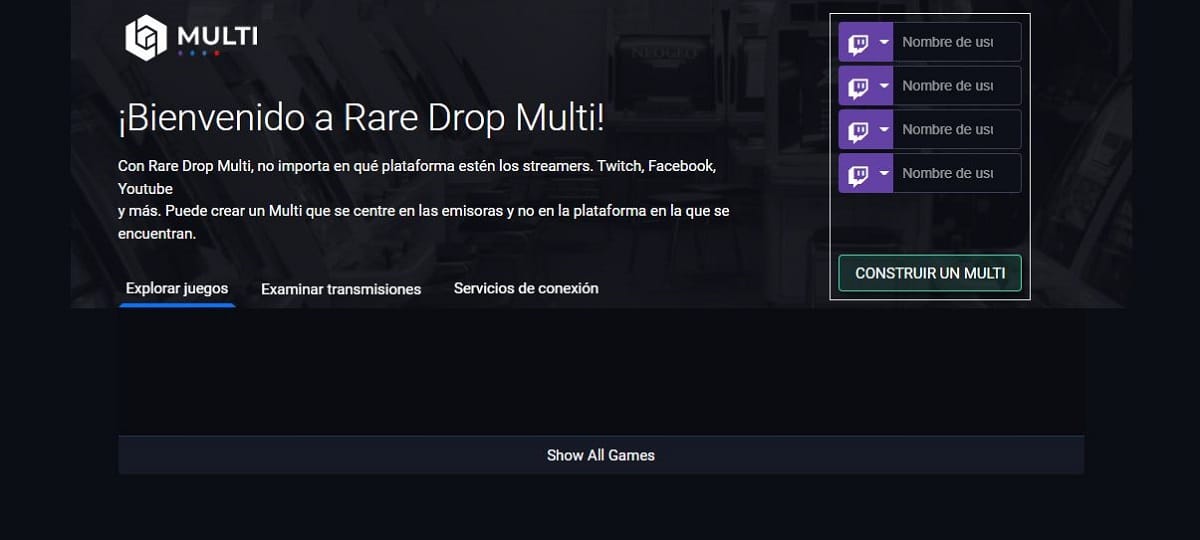
Multi Rare drop: gelijktijdige streams op Twitch
Nog een optie voor de vraag "Hoe bekijk ik meerdere streams op Twitch?": Meerdere zeldzame druppel. Deze website stelt ons in staat om in totaal vier streams te volgen voor elke open URL. Het werkt met grote vloeibaarheid en orde. Bovendien beperkt het zijn functies niet alleen tot Twitch, maar helpt het ons ook hetzelfde te doen met Facebook en andere applicaties.
Enlace: multirareddrop
Android-applicaties
Om te eindigen, zullen we enkele van de meest interessante applicaties bekijken om meerdere streams tegelijkertijd op een Android-telefoon te bekijken. Want er zijn er velen die hun smartphone hiervoor gebruiken.
- Multi-stream. Compatibel met Android 4.1 en beslaat 8 MB. De interface is eenvoudig en het werkt zonder in te loggen, voer gewoon de bijnaam of gebruikersnaam in. De eerste stream verschijnt bovenaan het scherm en de volgende die we toevoegen, worden hieronder weergegeven.
- Multitwitch. Het biedt ons tot vier hertransmissies tegelijk. Elke stream kan afzonderlijk worden gepauzeerd en gedempt. Het is een gratis applicatie en weegt 5,2 MB.
- Gesplitste stroom. Eenvoudige applicatie om meerdere streams tegelijk te volgen, simpelweg door op de vakjes te klikken om een nieuwe uitzending toe te voegen.